סיבוב המסך ב-iPhone או ב-iPod touch
ניתן לסובב את מסך ה-iPhone וה-iPod touch כך שתוכלו לראות אפליקציות במצב תצוגה לאורך או לרוחב. למדו כיצד לסובב את מסך ה-iPhone או ה-iPod touch או קבלו עזרה אם התכונה לא עובדת.
ישנן אפליקציות שלא תומכות בסיבוב המסך, כך שייתכן שהמסך לא יסתובב גם אם 'נעילת התצוגה לאורך' אינה מופעלת.
סיבוב המסך ב-iPhone ללא כפתור הבית
החליקו כלפי מטה מהפינה השמאלית העליונה של המסך כדי לפתוח את 'מרכז הבקרה'.
הקישו על כדי לוודא שהוא כבוי.
סובבו את ה-iPhone על צדו.
אם המסך עדיין אינו מסתובב, נסו אפליקציה אחרת, כגון Safari או 'הודעות', אשר ידוע שהן עובדות במצב תצוגה לרוחב.
למדו כיצד לסובב את מסך ה-iPad.
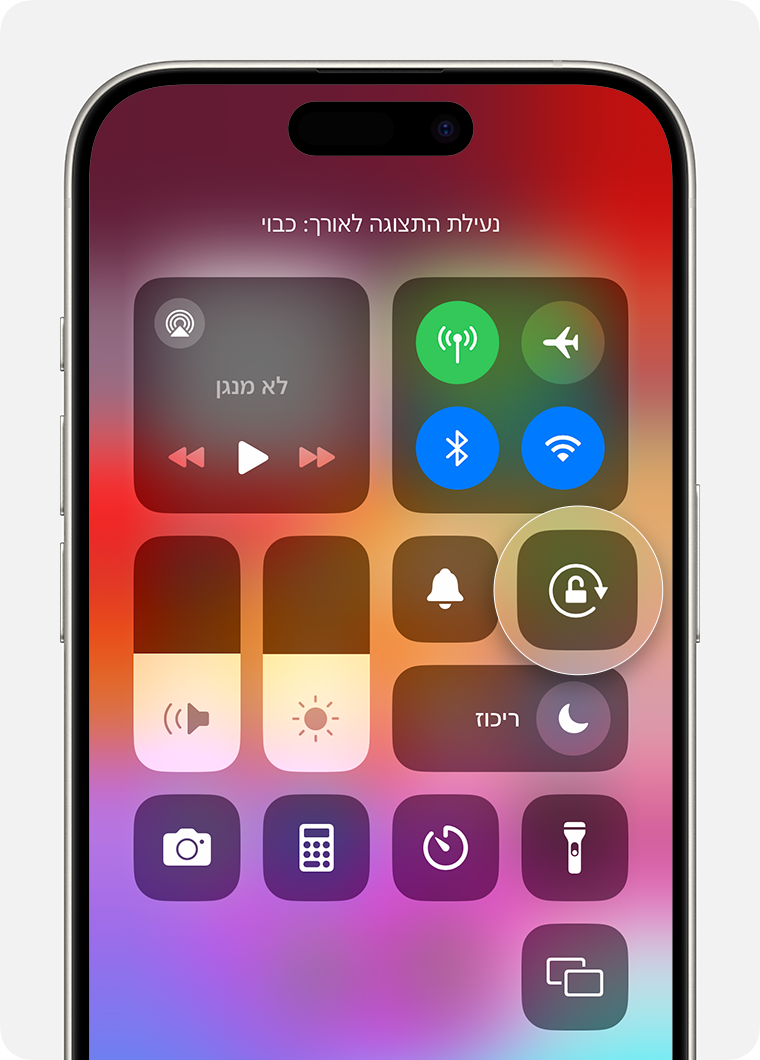
סיבוב המסך ב-iPhone או ב-iPod touch עם כפתור הבית
החליקו כלפי מעלה מהקצה התחתון של המסך כדי לפתוח את 'מרכז הבקרה'.
הקישו על כדי לוודא שהוא כבוי.
סובבו את ה-iPhone או את ה-iPod touch על צידם.
אם המסך עדיין לא מסתובב, נסו אפליקציה אחרת, כגון Safari או 'הודעות', אשר ידוע שהן עובדות במצב תצוגה לרוחב.
עדיין זקוקים לעזרה?
יצירת קשר עם התמיכה של Apple בקשר ל-iPhone או ל-iPod touch.
